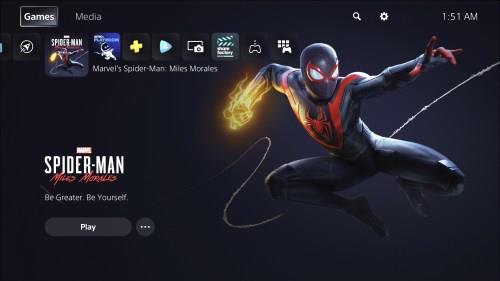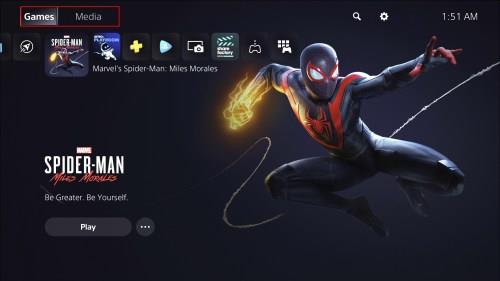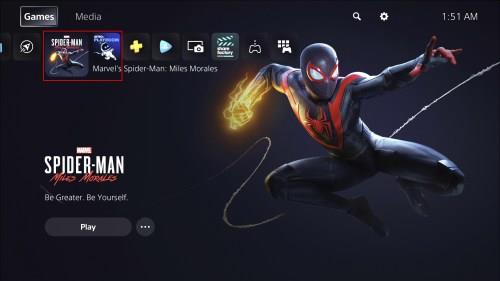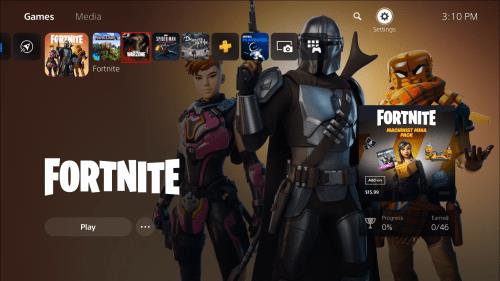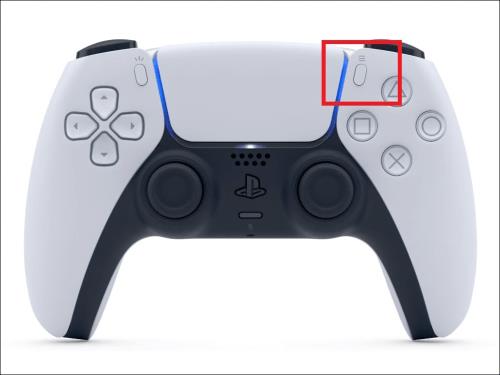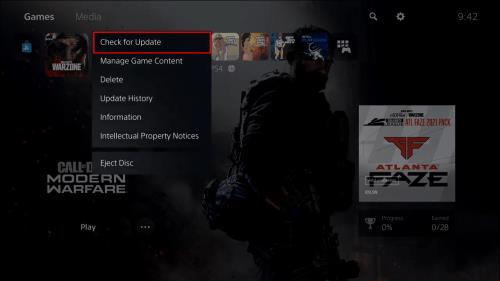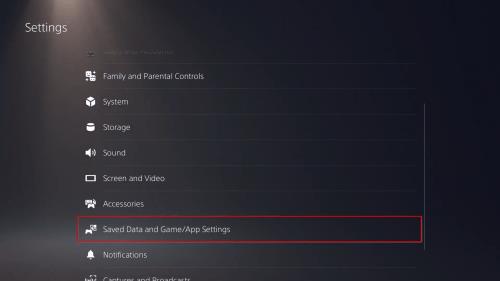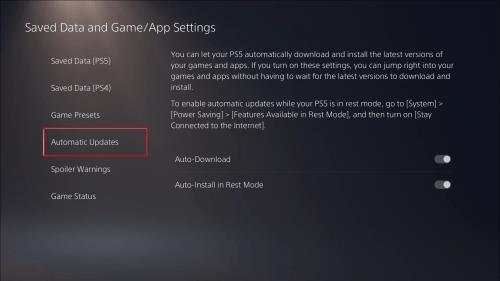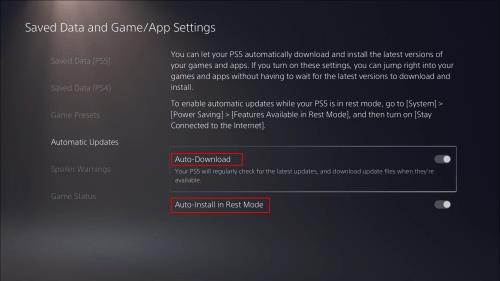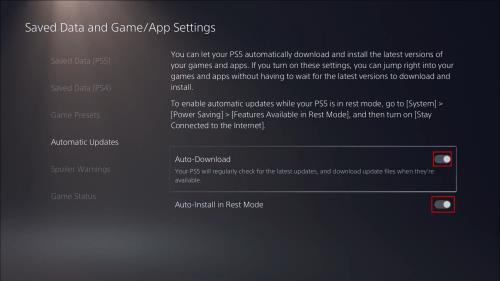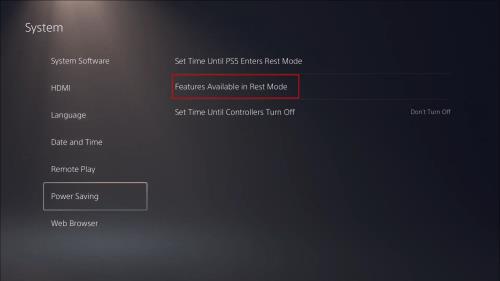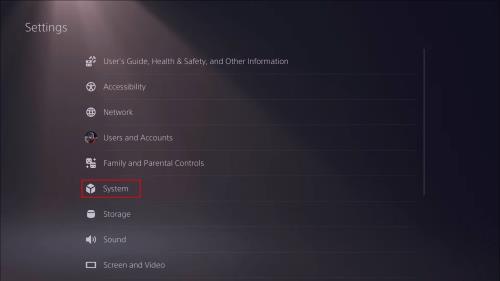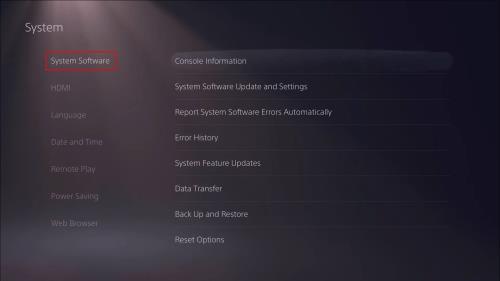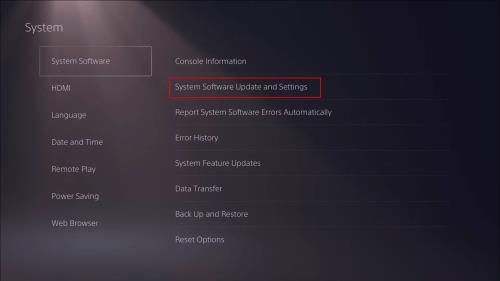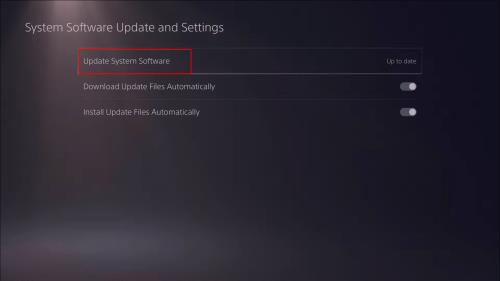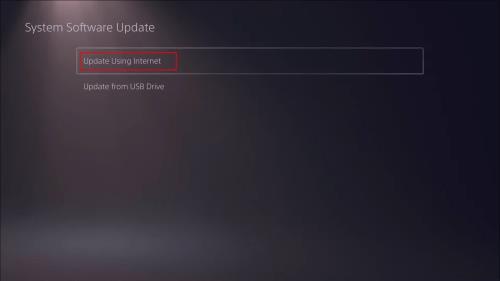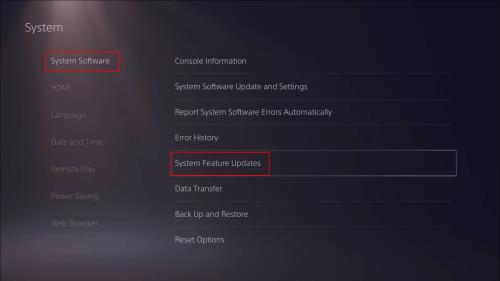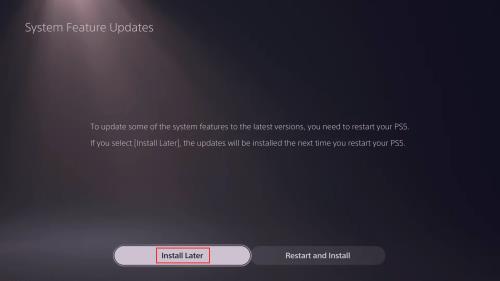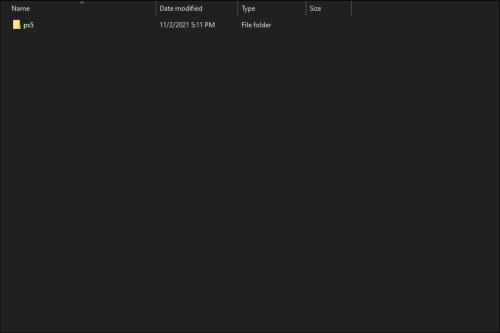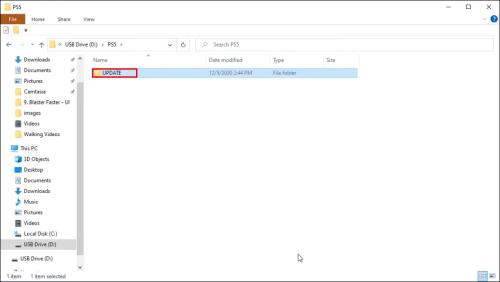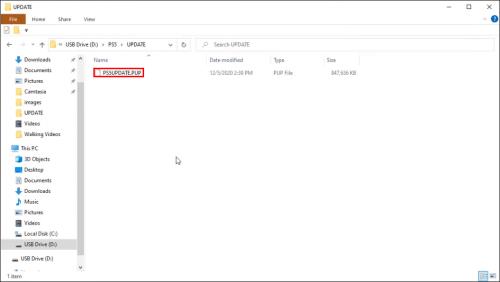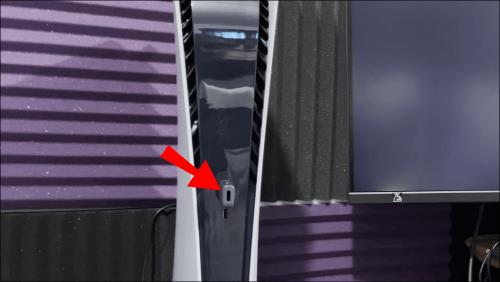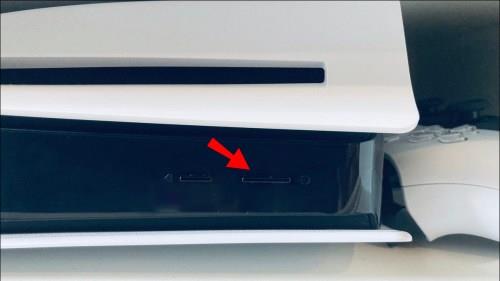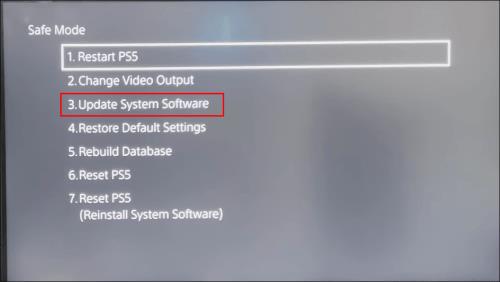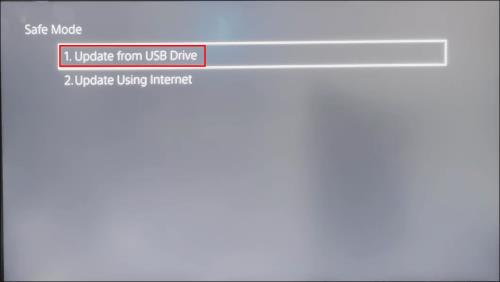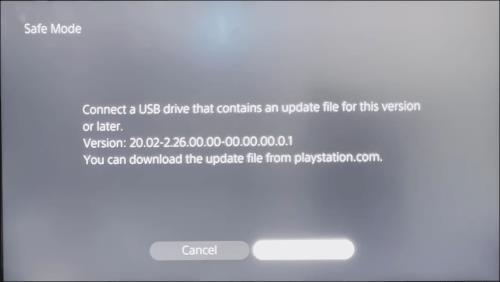PS5 je moćna konzola koja se može pohvaliti nevjerojatnim značajkama kao što je 4K igranje. Kada instalirate igre, može ih čak i automatski ažurirati umjesto vas. Međutim, ponekad želite ručno provjeriti ima li ažuriranja i verzije igre.

Za nove vlasnike PS5, znanje kako to učiniti pomaže provjeriti vaše igre. Pomoću ovih informacija možete saznati jeste li ažurirani, a ako niste, možete odmah preuzeti sve zakrpe ili ažuriranja. Zastarjele verzije mogu biti problematične i mudro je riješiti problem što prije.
Nastavite čitati kako biste saznali više o ažuriranjima igara za PS5, ažuriranjima sustava i što učiniti kada uopće ne možete ažurirati.
Kako provjeriti ima li ažuriranja igre
Da bi se vaše igre ažurirale, vaš PS5 mora ostati povezan s internetom. Bez njega su ažuriranja jednostavno nemoguća. Nakon što utvrdite da je vaša konzola povezana s internetom, možete ručno provjeriti ima li ažuriranja svake igre.
Evo uputa za ručnu provjeru statusa ažuriranja vaše igre:
- Uključite svoj PS5.
- Idite na početni zaslon .
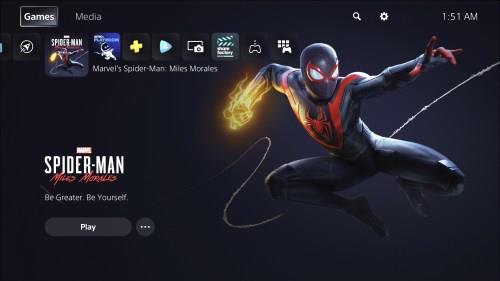
- Idite na vrh glavnog izbornika.
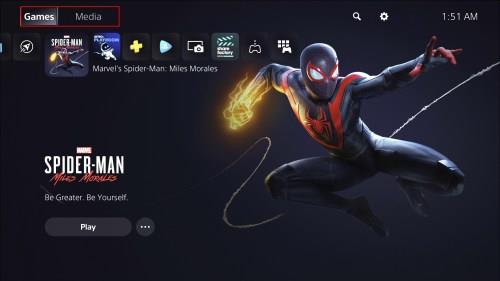
- Prijeđite na karticu Igre .
- Pomičite se kroz svoje igre dok ne pronađete onu koju želite provjeriti.
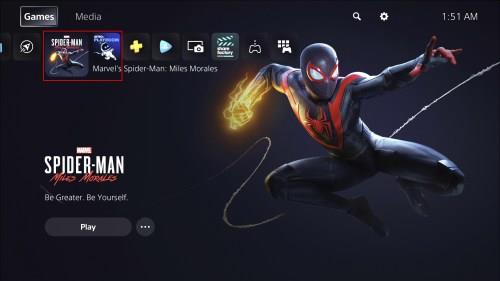
- Označite igru kursorom.
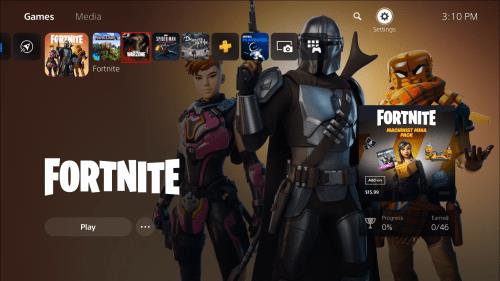
- Pritisnite Opcije na svom kontroleru.
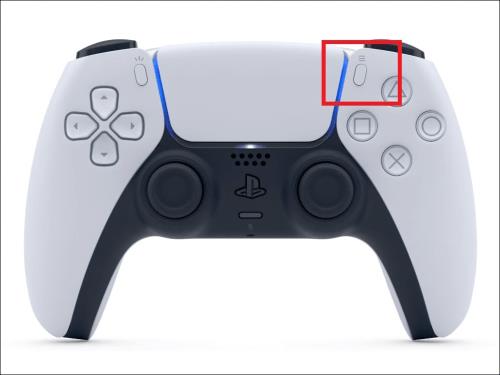
- Odaberite Provjeri ažuriranja s padajućeg izbornika.
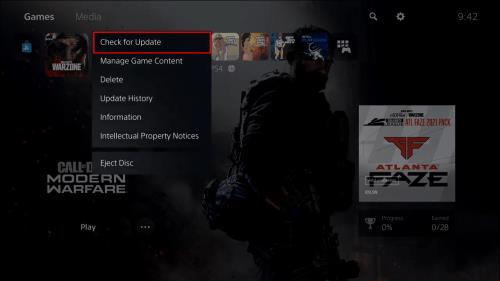
Ako nema ažuriranja, možete nastaviti svojim veselim načinom igranja. Ako postoje ažuriranja koja je PS5 nekako propustila, odmah će se pobrinuti za proces preuzimanja. Morat ćete ili igrati drugu igru ili učiniti nešto drugo dok vaša igra prima najnovije ažuriranje.
Korisnici nisu veliki ljubitelji toga kako ne možete provjeriti ažuriranja igre u svojoj knjižnici. Umjesto toga, možete provjeriti samo zadnjih nekoliko igara koje ste igrali. Ako želite provjeriti igru koju dugo niste igrali, možda ćete je morati igrati tako da se pojavi u izborniku.
Omogućivanje automatskog ažuriranja za PS5 igre
PS5 dolazi s uključenim postavkama za automatska ažuriranja. Međutim, ako ste ih već onemogućili, možda biste trebali ponovno uključiti opciju. Provjera ažuriranja na PS5 je problematična, zbog čega je omogućavanje automatskih ažuriranja najbolji postupak.
U nastavku su navedeni koraci za to:
- Uključite svoj PS5.
- Idite na izbornik Postavke .

- Idite na Spremljene podatke i Postavke igre/aplikacije .
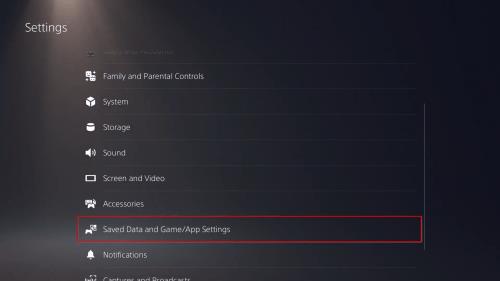
- Odaberite Automatska ažuriranja s popisa.
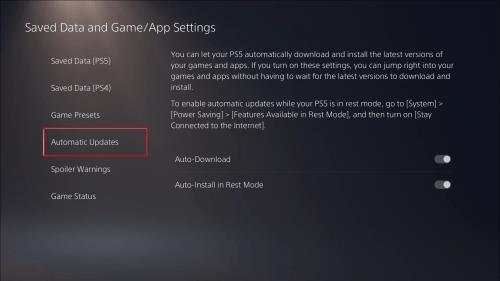
- Pronađite opcije Automatsko preuzimanje ili Automatska instalacija u načinu mirovanja .
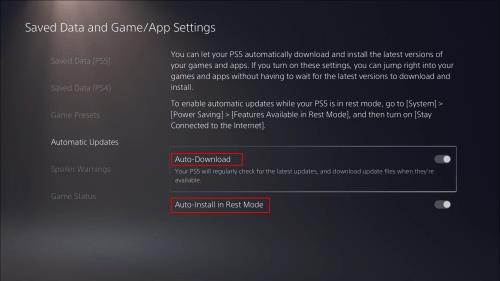
- Nakon što uključite jednu ili obje, ne morate se brinuti o ponovnom ručnom ažuriranju svojih igara.
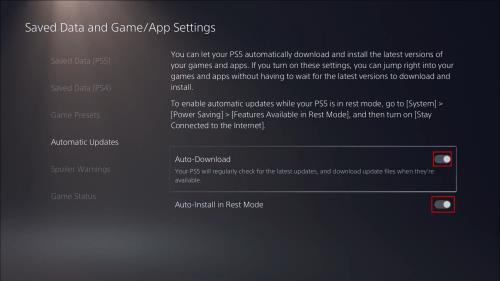
Automatsko preuzimanje uvijek će provjeravati najnovija ažuriranja kada ste spojeni na internet. Čak i ako je vaša konzola u načinu mirovanja, još uvijek može podnijeti proces preuzimanja.
Međutim, ako zanemarite uključivanje funkcije automatske instalacije, morat ćete ručno instalirati preuzeta ažuriranja. Može potrajati neko vrijeme, iako je dobra strana to što ne morate zatvoriti predmetnu aplikaciju ili igru dok se ažuriranje preuzima. Unatoč tome, ako su obje opcije uključene, možete izbjeći pritiskanje dodatnih gumba ili čekanje.
Uz stabilnu internetsku vezu ne biste trebali imati problema s automatskim ažuriranjem.
Nije bitno je li igra koju ažurirate digitalna ili tiskana kopija, jer će PS5 svejedno instalirati ažuriranja za nju. Međutim, ako vam ponestane prostora, morat ćete povećati prostor za pohranu ili izbrisati neke igre da napravite mjesta.
Sony će vjerojatno učiniti automatska ažuriranja glavnom opcijom zbog toga kako zastarjele verzije igara mogu pokvariti. Greške i greške često se popravljaju kada nova ažuriranja postanu aktivna, iako postoje i trenuci kada nova ažuriranja donose ozbiljne greške. U većini slučajeva, novija verzija igre uvijek je bolja.
Međutim, neki igrači vole držati stare verzije kako bi iskorištavali kvarove za ubrzanje ili druge svrhe. Stoga ti ljudi možda nisu ljubitelji prisilnih automatskih ažuriranja i vjerojatno bi radije imali pristupačnije načine za ručno ažuriranje igara.
Provjera ažuriranja sustava PS5
Također je bitno održavati firmware vašeg PS5 ažurnim. Budući da programeri stalno fino podešavaju i objavljuju novi firmware, možda će vam trebati za rješavanje nekih temeljnih problema koje PS5 možda ima. Stoga biste uvijek trebali provjeriti ima li verzija konzole najnoviji patch.f
S instaliranim najnovijim ažuriranjima vaš PS5 može bolje funkcionirati. Na primjer, u rujnu 2021. pojavilo se ažuriranje koje je omogućilo proširenje SSD-a. S tim ažuriranjem korisnici bi mogli značajno povećati prostor za pohranu.
Nedavno je stiglo manje ažuriranje za koje se tvrdilo da poboljšava performanse sustava. Iako nisu sva ažuriranja revolucionarna, ipak vam mogu koristiti na neki način.
Za ažuriranje sustava vašeg PS5, slijedite ove korake:
- Uključite svoj PS5 iz načina mirovanja.
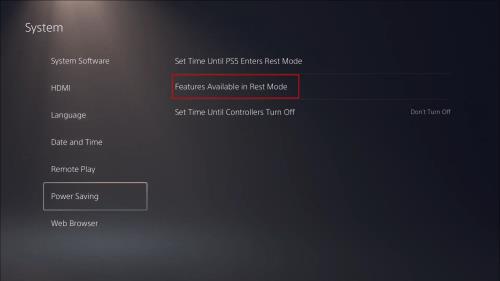
- Idite na izbornik Postavke , označen ikonom zupčanika .

- Krenite u sustav .
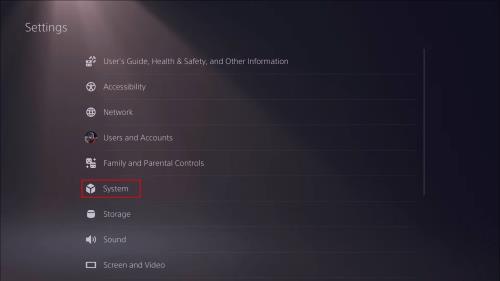
- Odaberite Softver sustava s popisa s lijeve strane.
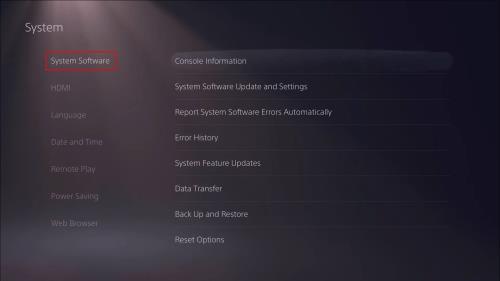
- Idite na Ažuriranje softvera sustava i postavke .
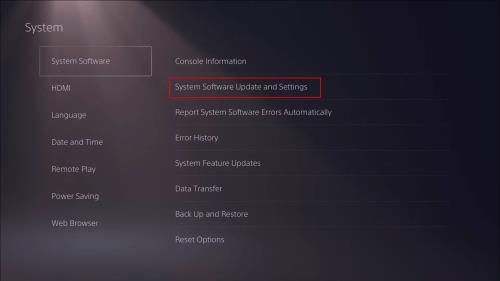
- Odaberite Ažuriranje softvera sustava .
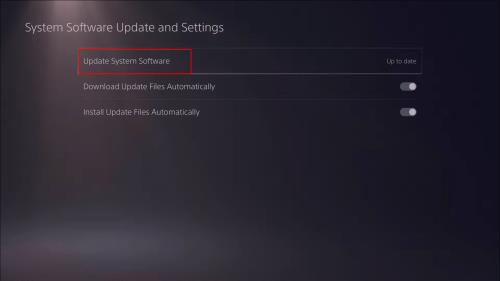
- Za nastavak odaberite Ažuriraj putem interneta .
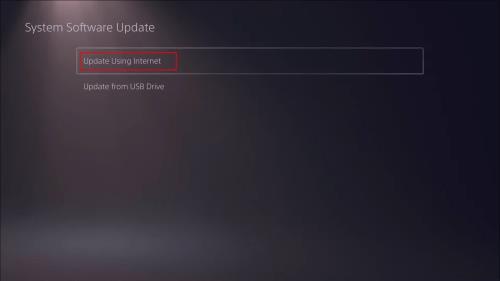
- Vratite se na Softver sustava , ali ovaj put idite na Ažuriranja značajki sustava .
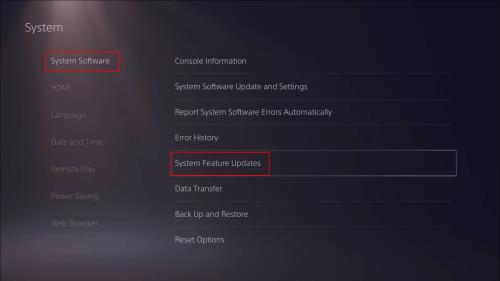
- Ako postoje ažuriranja, možete ih preuzeti i instalirati.
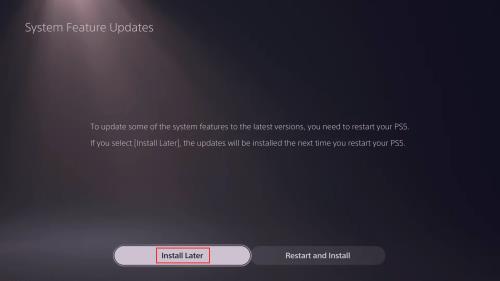
Povremeno se javljaju nepredviđene pogreške u ažuriranju firmvera vašeg PS5. Najbolji način za rješavanje problema je ponovno pokretanje ažuriranja. Ako ni to ne uspije, nada nije izgubljena.
Datoteku ažuriranja možete preuzeti na USB pogon i povezati ga sa svojim PS5. Evo koraka:
- Na vašem FAT32 USB pogonu stvorite mapu i drugu mapu unutar nje.
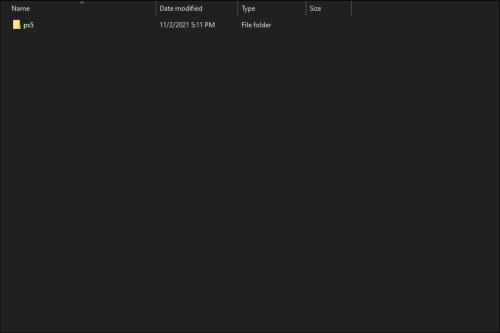
- Drugu mapu nazovite UPDATE .
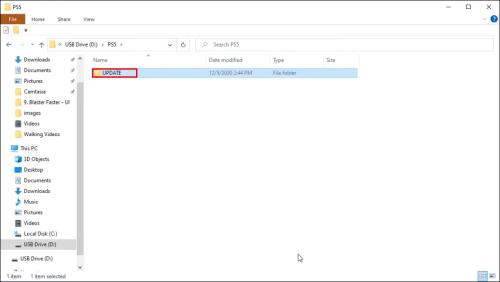
- Spremite datoteku ažuriranja u mapu kao PS5UPDATE.PUP .
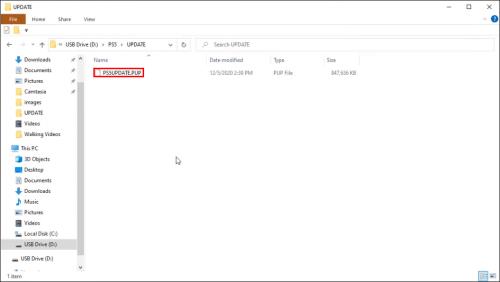
- Uključite ga u svoju konzolu.
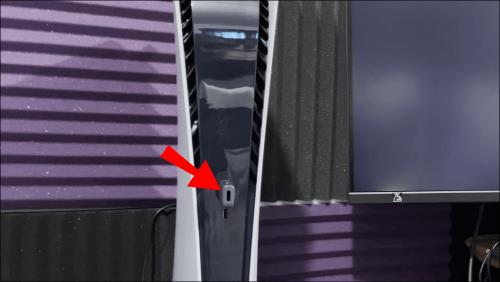
- Kada je vaš PS5 u načinu mirovanja, pritisnite i držite tipku za napajanje .
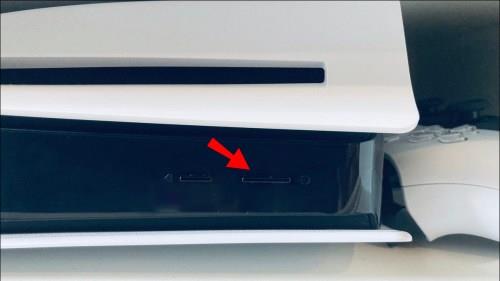
- Otpustite tipku kada čujete drugi zvučni signal.
- Odaberite Ažuriranje softvera sustava .
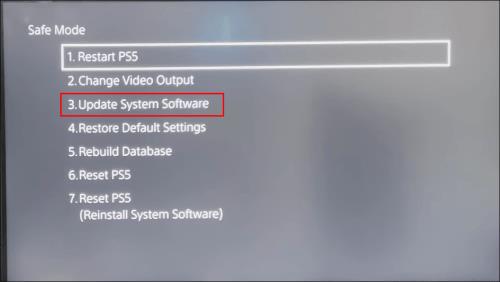
- Odaberite ažuriranje s USB memorije .
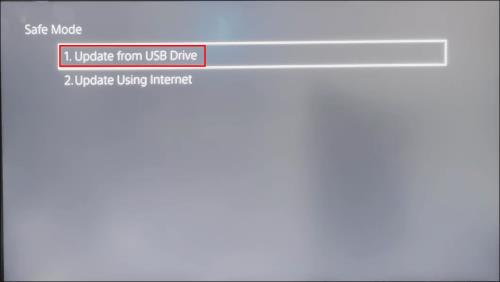
- Potvrdite svoj izbor i pričekajte.
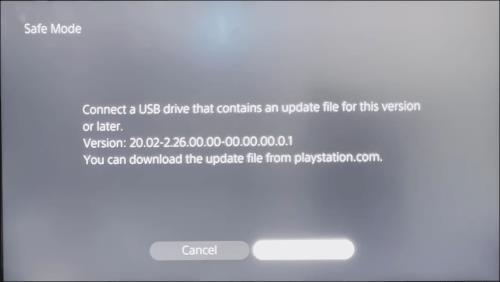
Iako je malo vjerojatno da će se ova vrsta problema dogoditi, poznavanje ove sigurnosne metode pomoći će osigurati da vaš PS5 ostane ažuriran.
Ne zaboravite imenovati datoteke i mape točno onako kako smo gore napisali bez dodatne interpunkcije. To će omogućiti vašoj konzoli da otkrije i pokrene datoteke.
Dodatna često postavljana pitanja
Zašto ne mogu ažurirati svoj PS5?
Ako se vaš PS5 ne ažurira, trebali biste provjeriti internetsku vezu. Obično je to krivac, ali ako to ne uspije, pokušajte ponovno pokrenuti ažuriranje. Posljednje rješenje je preuzeti datoteku ažuriranja i instalirati je ručno.
Ako ništa drugo ne uspije, možda ćete morati izvršiti vraćanje na tvorničke postavke ili zatražiti pomoć korisničke podrške.
Što je PS5 Safe Mode?
Siguran način rada omogućuje vašem PS5 da se pokrene bez ugrožavanja vaših podataka o igri. Nikada ga nećete morati koristiti ako vaša konzola dobro radi. Međutim, u nekim slučajevima, kao što je ručno instaliranje ažuriranja, trebat će vam.
Također možete koristiti siguran način rada za:
• Promijenite rezoluciju konzole
• Izvršite vraćanje na tvorničke postavke
• Uredite bazu podataka za pohranu PS5
Koliko dugo traje ažuriranje PS5?
Ovisno o veličini datoteke, može potrajati nekoliko minuta u pravim uvjetima. Međutim, većim datotekama trebat će dulje ovisno o vašoj internetskoj vezi i ako istovremeno preuzimate druge datoteke.
Novije je bolje
Dok automatska ažuriranja igara i sustava mogu biti prikladna za većinu korisnika, drugi kažu da trenutni sustav ostavlja više za poželjeti. Unatoč tome, preuzimanje i instaliranje ažuriranja konzole može vam uštedjeti vrijeme. Nemojte zaboraviti provjeriti ažuriranja i ručno.
Što mislite da treba poboljšati za proces ažuriranja PS5? Smatrate li da vašim igrama nedostaju ažuriranja? Javite nam u odjeljku za komentare ispod.